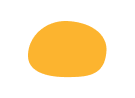Ура, вы выиграли!
Ваш приз:
Годовой доступ
к видео на mo-ti -20%
по промокоду T19RAY
Промокод действителен 3 дня
Оформить доступ с промокодом
Ваш приз:
Годовой доступ
к видео на mo-ti -20%
по промокоду T19RAY
Промокод действителен 3 дня
Оформить доступ с промокодом
100
#2470a1 Ура, вы выиграли!
Ваш приз:
Бесконечный доступ
к видео на mo-ti -20%
по промокоду BYP877
Промокод действителен 3 дня
Оформить доступ с промокодом
Ваш приз:
Бесконечный доступ
к видео на mo-ti -20%
по промокоду BYP877
Промокод действителен 3 дня
Оформить доступ с промокодом
100
#19547b Ура, вы выиграли!
Ваш приз:
Курс по HTML+CSS
со скидкой -20%
по промокоду B1JUMZ
Промокод действителен 3 дня
Записаться с промокодом
Ваш приз:
Курс по HTML+CSS
со скидкой -20%
по промокоду B1JUMZ
Промокод действителен 3 дня
Записаться с промокодом
100
#2470a1 Ура, вы выиграли!
Ваш приз:
Годовой доступ
к видео на mo-ti -25%
по промокоду 9HV09P
Промокод действителен 3 дня
Оформить доступ с промокодом
Ваш приз:
Годовой доступ
к видео на mo-ti -25%
по промокоду 9HV09P
Промокод действителен 3 дня
Оформить доступ с промокодом
100
#2470a1 Ура, вы выиграли!
Ваш приз:
Бесконечный доступ
к видео на mo-ti -25%
по промокоду L1WBTH
Промокод действителен 3 дня
Оформить доступ с промокодом
Ваш приз:
Бесконечный доступ
к видео на mo-ti -25%
по промокоду L1WBTH
Промокод действителен 3 дня
Оформить доступ с промокодом
100
#19547b Ура, вы выиграли!
Ваш приз:
Годовой доступ
к видео на mo-ti -30%
по промокоду HJ7LC8
Промокод действителен 3 дня
Оформить доступ с промокодом
Ваш приз:
Годовой доступ
к видео на mo-ti -30%
по промокоду HJ7LC8
Промокод действителен 3 дня
Оформить доступ с промокодом
100
#2470a1 Ура, вы выиграли!
Ваш приз:
Бесконечный доступ
к видео на mo-ti -30%
по промокоду 8GYA8Y
Промокод действителен 3 дня
Оформить доступ с промокодом
Ваш приз:
Бесконечный доступ
к видео на mo-ti -30%
по промокоду 8GYA8Y
Промокод действителен 3 дня
Оформить доступ с промокодом
100
#19547b Ура, вы выиграли!
Ваш приз:
Курс по HTML+CSS
со скидкой -30%
по промокоду JS7KZQ
Промокод действителен 3 дня
Записаться с промокодом
Ваш приз:
Курс по HTML+CSS
со скидкой -30%
по промокоду JS7KZQ
Промокод действителен 3 дня
Записаться с промокодом
100
#19547b Услуги
- Модификация стандартных блоков
- Изменение визуала карточек товара
- Модификации блоков магазина и корзины
- Изменение логики работы скидок, промокодов, доставки
- Создание нестандартных слайдеров
- Создание сложных калькуляторов
- Обмен данными со сторонними сервисами
- Настройка платёжных систем, систем рассылки писем, сервисов доставки
- Формирование изображений или pdf для скачивание, отправка на почту клиента
- Нестандартные решения с необычной логикой
Service for small business
Service for small business
Оформить услугу
Мы ценим своих клиентов и не заставим Вас ждать долго
Как добавить свои иконки в форму к RadioButton в Tilda
Пример выполнен для блока CR32N
1. Создаём блок CR32N
2. Оформляем в нём форму
3. Добавляем код на страницу в блок Другое ► T123
4. В код вставляем ID своего блока #rec50430935
5. Меняем ссылки на свои фото
https://clck.ru/D9FCF
https://clck.ru/D9FD8
https://clck.ru/D9FEF
Код добавляем в блок ДРУГОЕ►Т123
1. Создаём блок CR32N
2. Оформляем в нём форму
3. Добавляем код на страницу в блок Другое ► T123
4. В код вставляем ID своего блока #rec50430935
5. Меняем ссылки на свои фото
https://clck.ru/D9FCF
https://clck.ru/D9FD8
https://clck.ru/D9FEF
Код добавляем в блок ДРУГОЕ►Т123
<style>
/*Описываем новый блок для иконок*/
.newdivi {
width: 30px;
height: 30px;
margin-right: 10px;
position: relative;
display: inline-block;
vertical-align: middle;
background-size: 30px;
}
/*Иконки для каждой RadioButton*/
.rbicon1{ background-image: url(https://clck.ru/D9FCF);}
.rbicon2{ background-image: url(https://clck.ru/D9FD8);}
.rbicon3{ background-image: url(https://clck.ru/D9FEF);}
</style>
<script>
$(document).ready(function(){
//Присваиеваем переменной ID нашего блока с формой
var formblockID = "#rec50430935";
//Добавляем новый блок с иконкой после RadioButton
$(formblockID + " " + ".t-radio__indicator").after("<div class='newdivi'></div>");
//Добавляем новый класс с иконкой для каждой RadioButton
$(".newdivi:eq(0)").addClass("rbicon1");
$(".newdivi:eq(1)").addClass("rbicon2");
$(".newdivi:eq(2)").addClass("rbicon3");
});
</script>